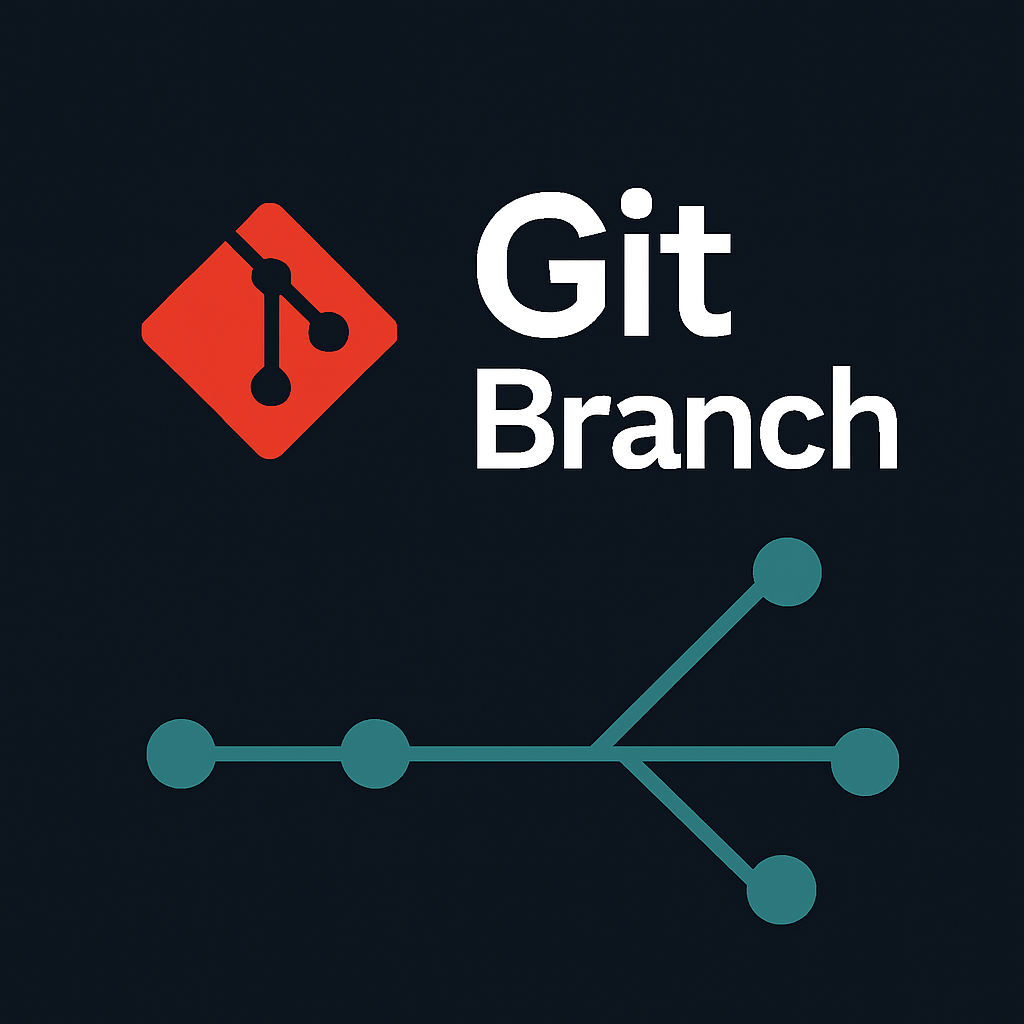
Git 리포지토리 클론 후 특정 브랜치에서 작업 시작 과정 요약
이 가이드는 GitHub 등 원격 Git 리포지토리를 로컬에 클론한 후, 특정 브랜치(예: development)에서 작업을 시작하고 관리하는 단계를 요약합니다.
전제 조건:
- Git이 로컬 시스템에 설치되어 있어야 합니다.
- Visual Studio Code (VS Code)가 설치되어 있어야 합니다.
- 원격 리포지토리가 이미 로컬에 클론되어 있어야 합니다.
1단계: VS Code에서 리포지토리 폴더 열기
- VS Code 실행 및 폴더 닫기: VS Code를 열고, 현재 열려 있는 폴더가 있다면 '파일(File)' > '폴더 닫기(Close Folder)'를 선택합니다.
- 클론된 리포지토리의 최상위 폴더 찾기: 파일 탐색기/Finder에서
.git폴더가 직접 포함된, 클론한 리포지토리의 루트 디렉토리를 찾습니다. - VS Code에서 폴더 열기: '파일(File)' > '폴더 열기(Open Folder...)'를 선택하고, 2단계에서 찾은 해당 루트 디렉토리를 선택하여 VS Code에서 엽니다.
2단계: 원격 연결 및 브랜치 확인 (VS Code 터미널 사용)
-
새 터미널 열기: VS Code 상단 메뉴에서 '터미널(Terminal)' > '새 터미널(New Terminal)'을 선택합니다.
-
현재 경로 확인: 터미널 프롬프트가 리포지토리 루트 디렉토리인지 확인합니다.
-
원격 저장소 연결 확인: 다음 명령어를 입력하여 로컬 리포지토리가 원격과 올바르게 연결되어 있는지 확인합니다.
git remote -vorigin으로 시작하는 원격 저장소 URL이 표시되어야 합니다. 만약 아무것도 표시되지 않는다면, 1단계에서 올바른 폴더를 열었는지 다시 확인해야 합니다.
-
원격 브랜치 정보 가져오기: 원격 저장소의 최신 브랜치 및 커밋 정보를 로컬로 가져옵니다.
git fetch -
원격 브랜치 목록 확인: 가져온 원격 브랜치 목록을 확인하여 작업하려는 브랜치(예:
origin/development)가 있는지 확인합니다.git branch -r
3단계: 특정 브랜치로 전환 및 작업 시작
-
브랜치 전환: '단계 2'에서
origin/development와 같은 원격 브랜치가 확인되었다면, 다음 명령어를 사용하여 로컬에 해당 브랜치를 생성하고 전환합니다.git checkout -b development origin/development- 성공적으로 전환되면 VS Code 하단 상태 표시줄에
development(또는 해당 브랜치 이름)가 표시됩니다. - 주의: 만약
git branch -r결과에origin/development가 없다면, 리포지토리 관리자에게 해당 브랜치 생성 여부를 문의해야 합니다.
- 성공적으로 전환되면 VS Code 하단 상태 표시줄에
-
작업 시작: 이제
development브랜치에서 코드 수정, 파일 추가 등 요청받은 작업을 진행합니다.
4단계: 변경 사항 커밋 및 푸시
-
변경 사항 저장: 작업 중인 파일을
Ctrl+S(Windows) 또는Cmd+S(macOS)로 저장합니다. -
변경 사항 스테이징: VS Code 왼쪽 사이드바의 '소스 제어(Source Control)' 아이콘을 클릭하고, '변경 사항(Changes)' 섹션에서
+아이콘을 클릭하여 변경된 파일들을 스테이징합니다. -
변경 사항 커밋: 상단 입력란에 커밋 메시지를 작성하고 '커밋(Commit)' 버튼을 클릭하여 로컬 리포지토리에 변경 사항을 기록합니다.
-
원격 리포지토리에 푸시: 작업이 완료되면, VS Code 하단 상태 표시줄의 '동기화 변경 사항(Synchronize Changes)' 버튼을 클릭하거나, 터미널에서 다음 명령어를 사용하여 원격
development브랜치에 변경 사항을 반영합니다.git push origin development
